O manexo de datos en informática esixe tomar medidas responsables para evitar a perda de información. Aínda que a sincronización con iCloud pode axudar, non substitúe a necesidade de realizar copias de seguridade periódicas. Aquí che explicamos como podes facelo paso a paso.
Comprobar a sincronización con iCloud
Antes de comezar, é fundamental saber se tes activada a sincronización con iCloud. Isto afectará a maneira en que podes xestionar os teus datos.
- En macOS:
Vai aOrthoKit -> Axustesna barra superior. - En iPadOS ou iOS:
Fai clic na icona de axustes na barra lateral.
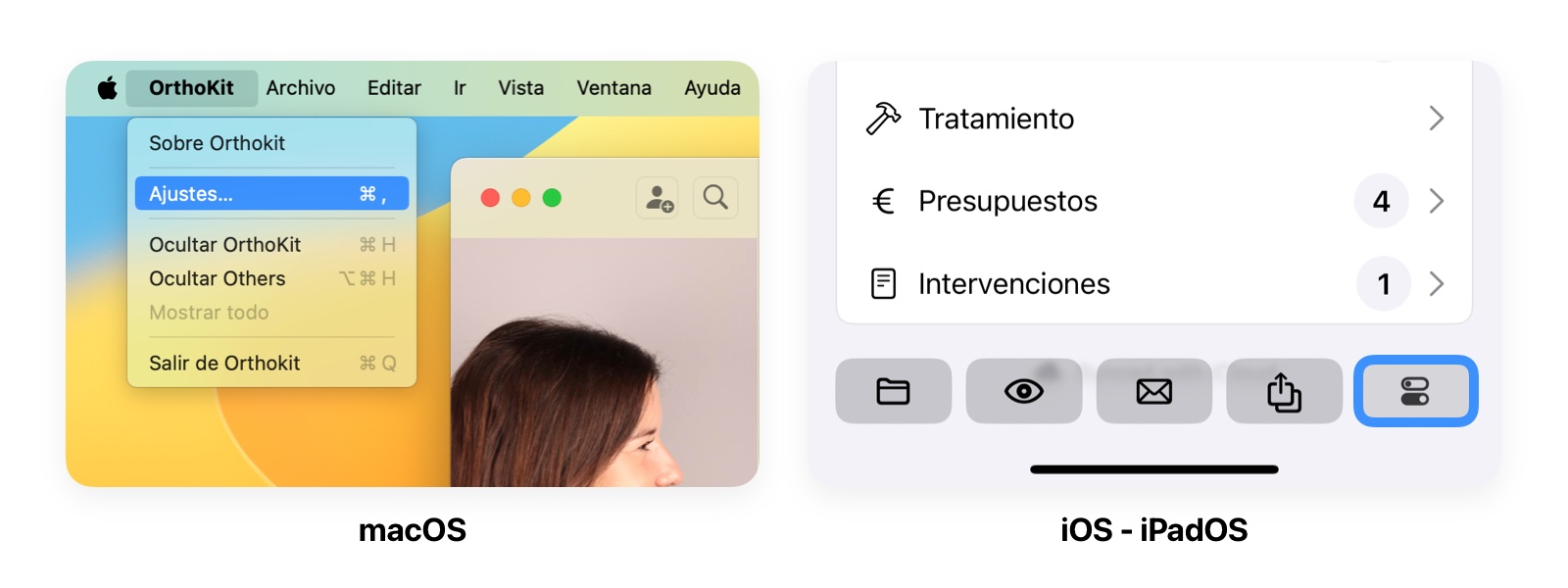
Na sección Almacenamento, poderás ver o estado da sincronización:
- Se iCloud está desactivado, verás o interruptor na parte superior indicando o seu estado. Poderás proceder directamente a realizar unha copia de seguridade máis abaixo, facendo clic en
Exportar Copia de Seguridade. - Se iCloud está activado, aparecerá unha mensaxe indicándoo, é posible que non poidas modificar nin ver os axustes de almacenamento se non están todos os arquivos descargados no teu ordenador. Neste caso, segue ao seguinte paso.
Descarga de datos desde iCloud
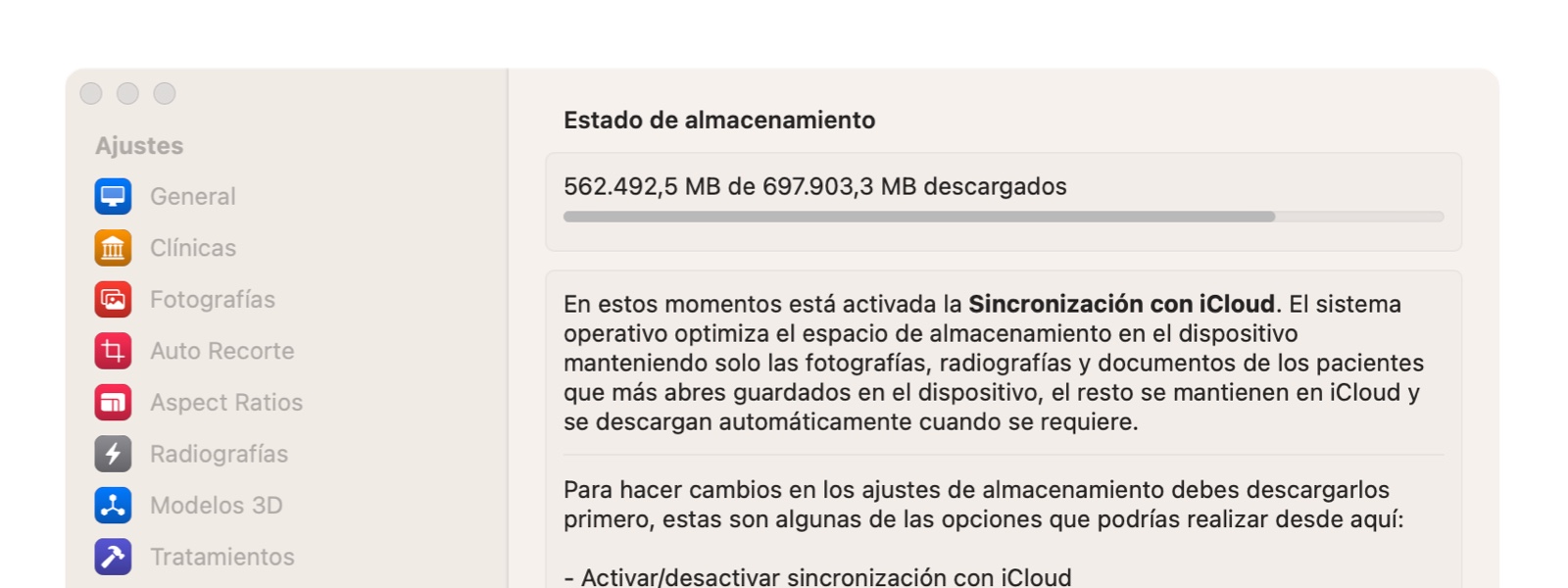
Se iCloud está activado e non tes todos os datos descargados no teu equipo aparecerache unha mensaxe como a superior, debes realizar unha descarga completa dos teus datos locais antes de crear unha copia de seguridade:
- Accede a Finder:
Vai aFinder -> iCloud Drive -> OrthoKit. - Descarga os datos:
Fai clic dereito sobre a carpetaPatient Datae seleccionaDescargar agora.
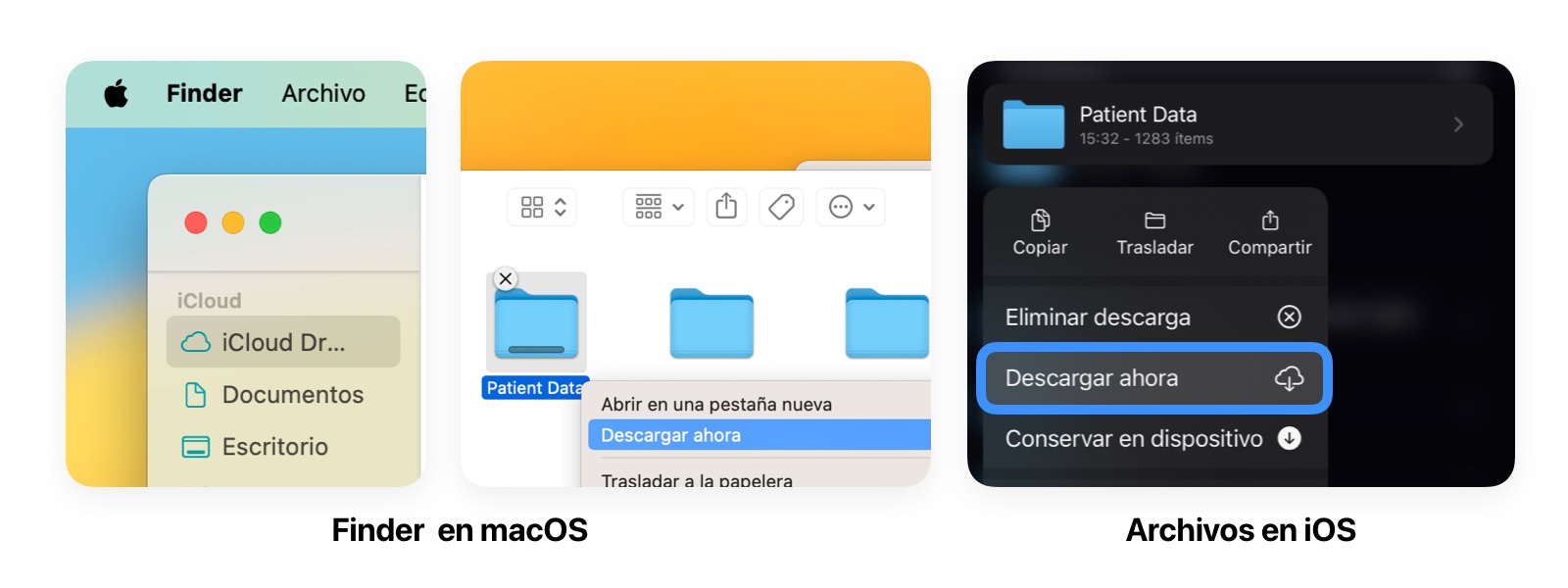
Agarda a que o sistema descargue todos os arquivos dos pacientes desde iCloud. Isto pode tardar dependendo da cantidade de datos.
Realizar unha copia de seguridade
Unha vez descargados os datos de iCloud:
- Volve a
OrthoKit -> Axustes -> Almacenamento. - Fai clic no botón
Exportar Backup.
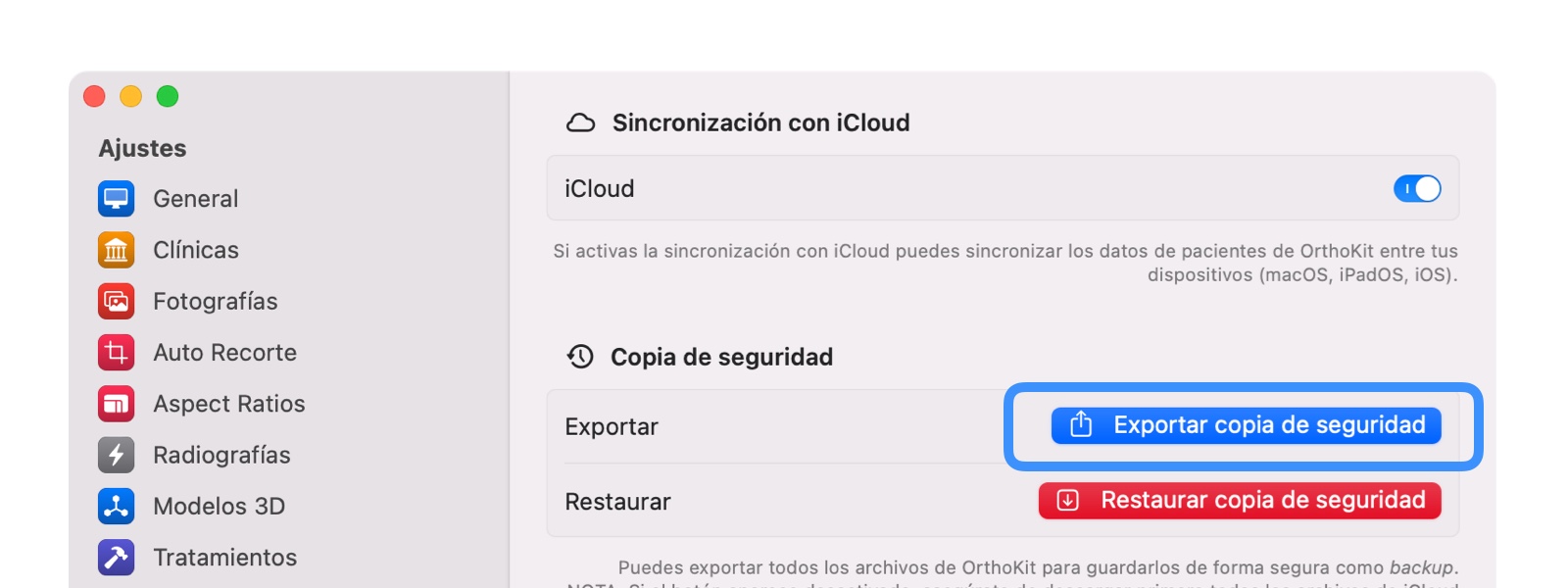
Isto xerará un arquivo que contén todos os datos dos teus pacientes. Este arquivo debe ser almacenado nun lugar seguro, recomendable que non sexa no propio equipo senón nun almacenamento externo.
Recomendacións para as copias de seguridade
Frecuencia:
Realiza copias de seguridade polo menos unha vez á semana ou despois de cambios importantes nos teus datos.Almacenamento externo:
Garda as copias nun disco duro externo que non estea conectado permanentemente ao teu equipo. Isto protexe os datos fronte a incidentes como roubos ou ataques informáticos.Responsabilidade do usuario:
Como usuario, é a túa responsabilidade protexer os datos sensibles dos teus pacientes. A falta dunha copia de seguridade pode ocasionar a perda permanente de información en caso de desastres.Exclusión de responsabilidade: Nin OrthoKit nin o seu desenvolvedor principal fanse responsables da perda de información causada por erros do usuario, fallos técnicos, roubos, ou desastres imprevistos. É esencial que cada usuario tome medidas proactivas para garantir a integridade dos seus datos mediante copias de seguridade frecuentes e almacenamento seguro e cifrado. A responsabilidade última recae no usuario.
Realizar copias de seguridade de maneira regular non só protexe os teus datos, senón que garante a continuidade da túa práctica clínica sen interrupcións. Non deixes que un descuido poña en risco o teu traballo!